지난 글에서 MS Live Writer를 살펴보았는데, 아무래도 불편한 점이 눈에 띄어서 Zoundry를 바로 설치해봤습니다.
※ MS Live Writer, Zoundry 공통
Enter키 : 무조건 문단을 나눈다. 많은 공간이 띄워집니다. <P>, </P> 태그 생성됨
Shift + Enter 키 : 우리가 평소에 기대하던 일반 줄바꿈 문자. <br> 태그
1. 설치
Zoundry Download : http://www.zoundry.com/download.html
Live Writer와 달리, 순식간에 설치가 끝납니다. Microsoft Live Writer처럼 Windows Live 및 Live Messenger 같이 부가 설치하는 것 없습니다.
2. 사용기
※ 우선 원격 블로깅을 위해서, BlogAPI를 활성화해야합니다.
티스토리 관리자 메뉴 > 환경 설정 > 기타 설정 > 화면 하단에 BlogAPI 활성화가 있습니다.
Zoundry가 가볍고 빠르군요. 대신 메뉴는 영어고, 첫 인상이 너무 복잡해서 당황스럽습니다.
메모리 사용량
Zoundry나 MS Live Writer나 메모리 사용량은 거기서 거기입니다. 메모리는 많이 먹네요.
Getting Started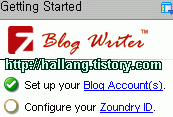
Getting Started란에 보면 Blog Account 지정이 있습니다.
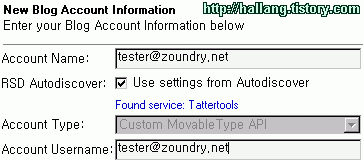
Account Name이 있는데, Account Username이 또 있습니다. 티스토리에서는 둘 다 같습니다. 블로그 인식시키면, 자동으로 계정에 속한 모든 블로그를 받아냅니다. 티스토리 아이디 하나로 블로그가 여러개 있다해도, 한번에 모두 인식합니다.
편집기 기본 단축 아이콘
기본 아이콘입니다. 커서를 갖다대면 기능 설명이 나오죠. 윗줄 왼쪽에서부터 순서대로 폰트 종류, 크기, 색상, 굵기, 이탤릭체, 밑줄, 가로줄, 목록 나열, 들여쓰기(indent), 왼쪽/가운데/오른쪽 정렬, 맞춤법(스펠링) 체크 기능 - 영어, 웹 링크 찾아서 넣기, 이미지 넣기, 링크 넣기(생성), 인용 블록 생성, 줄임글 작성 등입니다.
기능 자체는 MS Live Writer에도 모두 있는 기능인데, 빠르게 접근할 수 있도록 아이콘으로 모아둔 점은 마음에 듭니다. 그치만 너무 복잡하죠.
MS Live Writer가 단축키 지원 안한다고 불평했었는데, Zoundry는 더합니다. 정렬 같은건 마우스 오른쪽 클릭이나, Format 메뉴로 직접 찾아가지 않으면 안되네요. 그렇지만 단축 아이콘이 있으니 단축키 없어도 좋습니다.
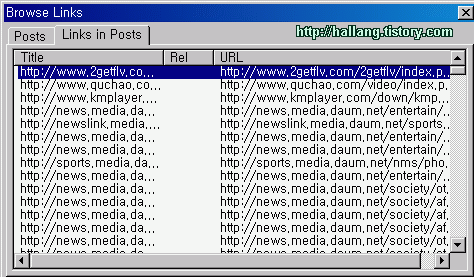
과거 링크 모두 찾아보기. 그다지 실용성은...
MS Live Writer에서도 과거 포스트 넣기는 가능했지만, Zoundry는 과거 내용 중의 링크를 넣을 수도 있습니다. 문제는 과거 글의 모든 링크를 한꺼번에 다 보여주니, 원하는 링크 찾기가 쉽지 않다는 겁니다. MS Live Writer에 없는 기능이라고 좋아했는데, 막상보니 거의 쓸 일 없을 듯 합니다.
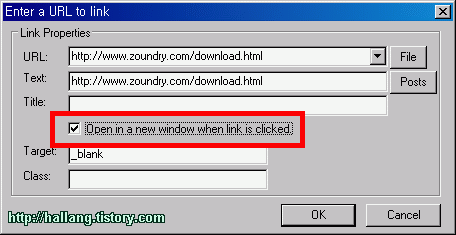
마우스 우클릭 > Edit URL에서 "new..."로 새창으로 링크 열기가 가능합니다
이미지 삽입에 대한 이야기를 안할 수가 없군요. 기능이 일관성이 있어서 좋기는한데, '원본 이미지 그대로 보여주기'가 불가능합니다. 무조건 미리보기 이미지(thumbnail)을 만드네요. MS Live Writer에서는 '원본 보기'로 설정하면 따로 thumb 파일을 생성하지 않는데, Zoundry에서는 그런 설정이 불가능해보입니다. 게다가 결국 Zoundry를 쓴다고 해도, 티스토리에서 직접 고쳐야 할 듯
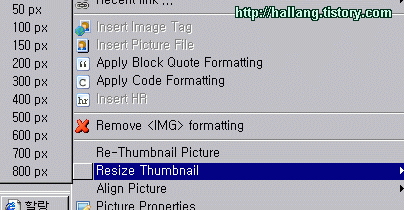
썸네일 크기 조정 메뉴
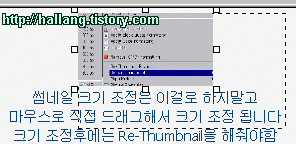
마우스로 직접 드래그해서 크기 조정 됩니다. 조정 후 Re-Thumbnail Picture 해줄 것
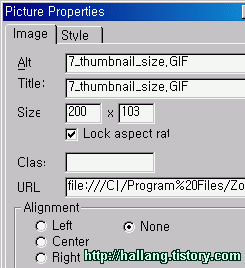
HTML 태그에 관한건 MS Live과 거의 동일합니다. 가끔 원하는 식으로 태그가 안먹어서 XHTML 편집으로 가야하고요, 엔터키가 문단, 쉬프트 + 엔터가 평범한 줄바꾸기 인 것도 같습니다.
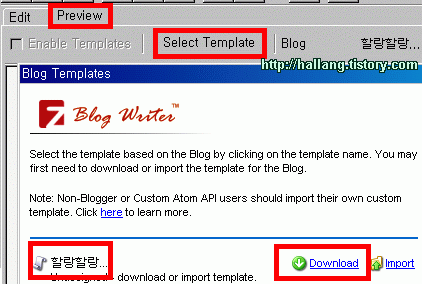
미리보기가 가능하기는 한데...
미리보기가 있긴 합니다. Preview로 가서 Template 다운로드를 하면, 자신의 티스토리 블로그에서 스타일 시트 등을 받는 듯하죠. 그렇지만, MS Live에서 보여준 완벽한 미리보기에 비교하면, 미리보기라고 부르기가 좀 그렇네요.
이것이 미리보기... ㅠㅠ 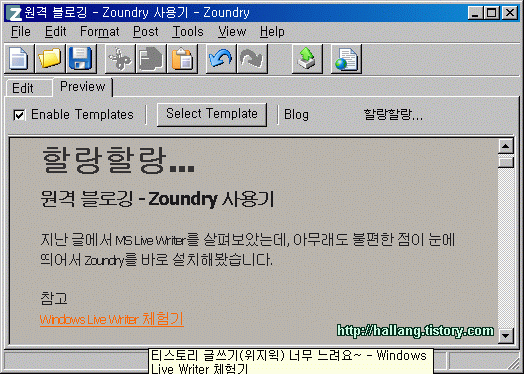
초안 올리기는, Publish 버튼(업로드하는 듯한 녹색 화살표)을 누른 후, Post As Draft를 설정하시면 됩니다. 그외 '일단 미리보기 이미지(썸네일)만 올리기' 등고 설정 가능하네요. 초안으로 올리면 '비공개' 글로 올라갑니다.
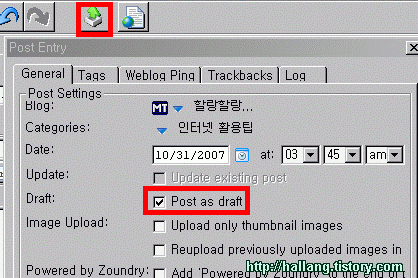
초안 올리기로 설정
Publish(게시)한 후 '발행'이 아닌 '공개'가 되는 것 역시 MS Live와 같습니다. '발행' 기능은 그저 티스토리가 이올린과 연계하면서 만든 기능이지, 표준에 명시된 건 아니니까요.
그나저나 태그는 어디서 다나요? 창 위쪽에 'Tag Words, Technorati'가 있길래 태그 달기 편하구나 했는데, 제가 원하던 그 태그가 아니더군요!
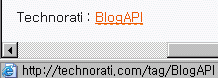
태그(키워드)가 아니고 Technorati 태그 링크가 달렸습니다ㅠㅠ
3. 소감
Zoundry 첫인상은, 빠르다는 것 때문에 정말 고맙다고 느낄 지경이었습니다. 영어나, 복잡한 기능 등은 각종 워드 프로세서나 에디터를 써보신 분이라면 금방 익숙해질 만한 것입니다. 네이버, 다음, 파란 등의 사용하기 간편한 블로그 대신, 꽤나 사용하기 까다로운 티스토리를 선택하신 분들이라면 이 정도 복잡한 메뉴는 금방 익숙해질 것 같네요.
그렇지만 이어지는 실망. MS Live Writer에 비해서 분명 빠르지만, 몇몇 기능은 MS Live Writer가 분명히 더 편합니다. 강력한 미리보기 기능은 따라갈 수가 없군요. 이미지도 미리보기(Thumbnail)없이 원본 올리기가 가능하다는 점 등이 오히려 MS Live Writer가 나아보입니다. 이미지는 '새창 열기'가 안되고 무조건 현재 창에서만 열리고... 이미지 수정을 위해서는 무조건 티스토리 위지윅 에디터를 거쳐야하겠습니다. 직접 Thumbnail 파일들도 다 지워야하고요.
그렇지만, 셀레론 1.3 Ghz에서 메모장(NotePad)와 비슷한 경이로운 체감 속도!! 이것 하나만은 인정해줘야할 것 같습니다. 쓸데없이 추가로 설치하는 프로그램도 없고, 빠르고, 익숙해지면 간편해질 것 같은 기능들...
어차피 MS Live나 Zoundry나 이미지 업로드 수정등은 티스토리 위지윅에서 직접 해야할 것 같고, 텍스트 초안 편집만을 한다면 Zoundry가 빠르다는 점만은 확실하네요.
Zoundry나 MS Live Writer나 장단점이 있고, 블로거의 마음에 쏙 든느 글을 올리려면 어차피 티스토리에서 다시 수정해야 할 것 같습니다. 둘다 깔아놓고 보니 뭘 쓸지 고민되는 군요. 둘다 불편하긴 마찬가지... 지금 이글 태그 직접 달아주고, 이미지 썸네일 다 삭제하고 이미지 수정했습니다ㅠㅠ
※ MS Live Writer, Zoundry 공통
Enter키 : 무조건 문단을 나눈다. 많은 공간이 띄워집니다. <P>, </P> 태그 생성됨
Shift + Enter 키 : 우리가 평소에 기대하던 일반 줄바꿈 문자. <br> 태그
※ Zoundry에서
Image를 마우스 우클릭 > Center로 지정하면 이미지 좌우에 글을 쓸 수 없음. Image 자체의 정렬 속성을 없애고(마우스 우클릭 > None) 문단 자체의 정렬 속성(아이콘의 가운데 정렬 클릭)하면 이미지 좌우에 문자 가능
※ 관련글
- Zoundry글 동기화 문제... 신경쓰셔야 됩니다
- 이상한 Zoundry... 백스페이스 누르면 갑자기 문단이 통채로 사라진다
- 원격 블로깅, Windows Live Writer 체험기